window 关机命令 使用CMD命令快速关机Windows系统
发布时间:2023-11-26 11:14:54 浏览数:
window 关机命令,在日常使用电脑时,我们经常会遇到需要快速关机Windows系统的情况,而要实现这一操作,CMD命令成为了我们的得力助手。CMD命令是Windows系统中的命令行工具,通过它我们可以执行各种系统指令来控制计算机的各项操作。其中关机命令是我们最为常用的功能之一。通过CMD命令,我们可以快速、便捷地关闭计算机,无需通过鼠标点击繁琐的操作,大大提高了我们的使用效率。接下来本文将为大家详细介绍如何使用CMD命令快速关机Windows系统,让我们能够更加灵活地掌控电脑的开关。
操作方法:
1.点击开始图标-运行(快捷键:win+r),可以看到电脑屏幕的左下方出现一个小窗口
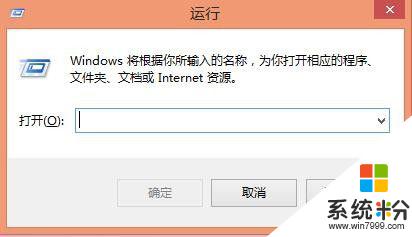
2.在输入栏输入cmd,如图

3.鼠标点击确定或者按回车键,弹出命令提示符窗口

4.以下是关于关机,重启,注销的cmd命令,在命令提示符输入即可。
shutdown -s -t xx (xx是关机延时时间 /秒;xx可以是00,即时关机。有时候windows提示n分钟后关机,但实际是你设定的时间)
at 10:00 shutdown -s ( 中间的时间是要关机的时间 后面是关机命令) 在 10点 关机
shutdown -a (取消关机,重启,注销等指令)
说明:命令的s是指关机的意思,把s换为r,关机变为重启。同理,把s换为l,关机变为注销。
注意:命令行要各部分要有空格,否则不能运行。
以上就是关于Windows关机命令的全部内容,如果您遇到类似的情况,可以按照本文提供的方法尝试解决。